მოდით შევიდეთ მოდულში "გაყიდვების" . როდესაც საძიებო ველი გამოჩნდება, დააჭირეთ ღილაკს "ცარიელი" . შემდეგ აირჩიეთ მოქმედება ზემოდან "გააკეთეთ გაყიდვა" .

გამოჩნდება გამყიდველის ავტომატური სამუშაო ადგილი.
![]() აქ არის დაწერილი გამყიდველის ავტომატიზირებულ სამუშაო ადგილზე მუშაობის ძირითადი პრინციპები.
აქ არის დაწერილი გამყიდველის ავტომატიზირებულ სამუშაო ადგილზე მუშაობის ძირითადი პრინციპები.
პირველ რიგში, ჩვენ შევავსეთ გაყიდვების ხაზი შტრიხკოდების სკანერის ან პროდუქტების სიის გამოყენებით. ამის შემდეგ, თქვენ შეგიძლიათ აირჩიოთ გადახდის მეთოდი და ქვითრის დაბეჭდვის აუცილებლობა ფანჯრის ყველაზე მარჯვენა ნაწილში, რომელიც შექმნილია მყიდველისგან გადახდის მისაღებად.

პირველ სიაში შეგიძლიათ აირჩიოთ სამი მნიშვნელობიდან ერთი.
განახორციელეთ გაყიდვა " მიღების გარეშე ".
ქვითარი 1 , რომელიც იბეჭდება ქვითრების არაფისკალურ პრინტერზე .
ფისკალურ რეგისტრატორზე იბეჭდება " ქვითარი 2 " . თუ არ გსურთ რაიმე გაყიდვების ჩატარება ოფიციალურად, ამ შემოწმების ნაცვლად შეგიძლიათ აირჩიოთ წინა.
შემდეგი, აირჩიეთ " გადახდის მეთოდი ", მაგალითად, " ნაღდი ფული " ან " საბანკო ბარათი ".
თუ გადახდა განხორციელდა ნაღდი ანგარიშსწორებით, მესამე ველში ჩავწერთ თანხას, რომელიც მივიღეთ კლიენტისგან .
ამ შემთხვევაში ცვლილების ოდენობა გამოითვლება ბოლო ველში.
აქ მთავარი ველი არის ის, რომელშიც შედის კლიენტის თანხა. ამიტომ, იგი ხაზგასმულია მწვანეში. მასში თანხის შეყვანის დასრულების შემდეგ დააჭირეთ კლავიატურაზე Enter ღილაკს გაყიდვის დასასრულებლად.
გაყიდვის დასრულებისას ჩნდება დასრულებული გაყიდვის თანხები, რათა მოლარეს ნაღდი ფულის დათვლისას არ დაივიწყოს ცვალებად გასაცემი თანხა.
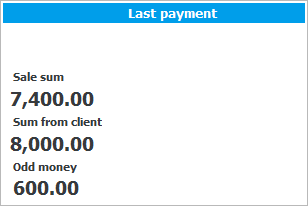
თუ ადრე არჩეული იყო „ ქვითარი 1 “, ქვითარი იბეჭდება ამავე დროს.

შტრიხკოდი ამ ქვითარზე არის უნიკალური იდენტიფიკატორი გასაყიდად.
![]() შეიტყვეთ, თუ როგორ აადვილებს ეს შტრიხკოდი ნივთის დაბრუნებას .
შეიტყვეთ, თუ როგორ აადვილებს ეს შტრიხკოდი ნივთის დაბრუნებას .
შეგიძლიათ გადაიხადოთ სხვადასხვა გზით, მაგალითად, რომ მყიდველმა თანხის ნაწილი გადაიხადოს ბონუსებით, დანარჩენი კი სხვა გზით. ამ შემთხვევაში, გაყიდვის შემადგენლობის შევსების შემდეგ , თქვენ უნდა გადახვიდეთ " გადახდების " ჩანართზე მარცხენა პანელში.
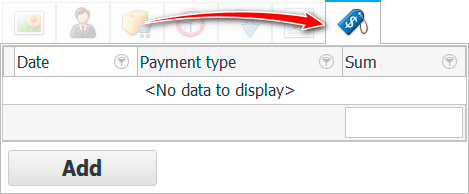
იქ, მიმდინარე გაყიდვისთვის ახალი გადახდის დასამატებლად, დააჭირეთ ღილაკს " დამატება ".
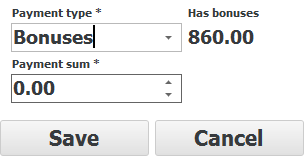
ახლა თქვენ შეგიძლიათ განახორციელოთ გადახდის პირველი ნაწილი. თუ ჩამოსაშლელი სიიდან ირჩევთ გადახდის მეთოდს ბონუსებით , მის გვერდით დაუყოვნებლივ გამოჩნდება მიმდინარე კლიენტისთვის ბონუსების ხელმისაწვდომი რაოდენობა. ქვედა ველში " გადახდის თანხა " შეიყვანეთ თანხა, რომელსაც კლიენტი იხდის ამ გზით. მაგალითად, შეგიძლიათ დახარჯოთ ყველა ბონუსზე, მაგრამ მხოლოდ ნაწილზე. დასასრულს დააჭირეთ ღილაკს " შენახვა ".
მარცხნივ პანელზე, " გადახდების " ჩანართზე გამოჩნდება ხაზი გადახდის პირველი ნაწილით.

ხოლო " შეცვლა " განყოფილებაში გამოჩნდება მყიდველის მიერ გადასახდელი დარჩენილი თანხა.
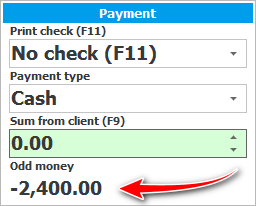
გადავიხდით ნაღდი ანგარიშსწორებით. შეიყვანეთ დარჩენილი თანხა მწვანე შეყვანის ველში და დააჭირეთ Enter .
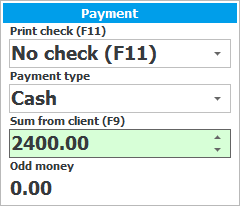
ყველაფერი! გაყიდვა სხვადასხვა გზით მიმდინარეობდა გადახდებით. ჯერ მარცხნივ სპეციალურ ჩანართზე გადავიხადეთ საქონლის თანხის ნაწილი, ხოლო დარჩენილი თანხა სტანდარტულად დავხარჯეთ.
საქონლის კრედიტით გასაყიდად, პირველ რიგში, ჩვეულებისამებრ, ჩვენ ვირჩევთ პროდუქტებს ორიდან ერთი გზით: შტრიხკოდით ან პროდუქტის სახელით. და შემდეგ გადახდის ნაცვლად, ჩვენ ვაჭერთ ღილაკს " გარეშე ", რაც ნიშნავს " გადახდის გარეშე ".
![]()
სხვა სასარგებლო თემებისთვის იხილეთ ქვემოთ:
![]()
უნივერსალური აღრიცხვის სისტემა
2010 - 2024